1、第一步,打开CorelDRAW 2017制图软件,单击CorelDRAW 2017欢迎屏幕上面默认的“新建文档”,即可新建空白文档界面。如下图所示:
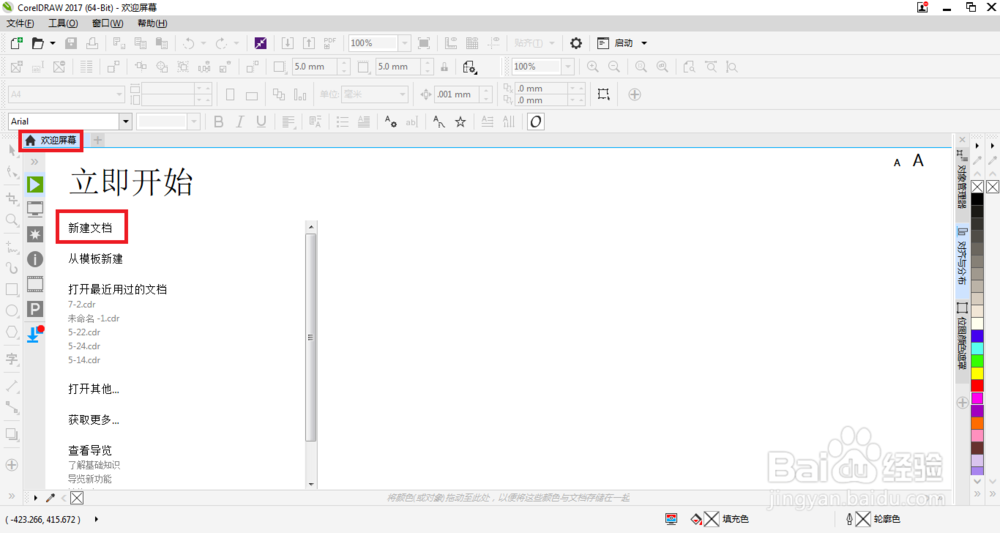
2、第二步,打开菜单栏中的“文件”,在下拉选项中选择“导入”功能,导入素材图片。图片导入成功后,如下图2:
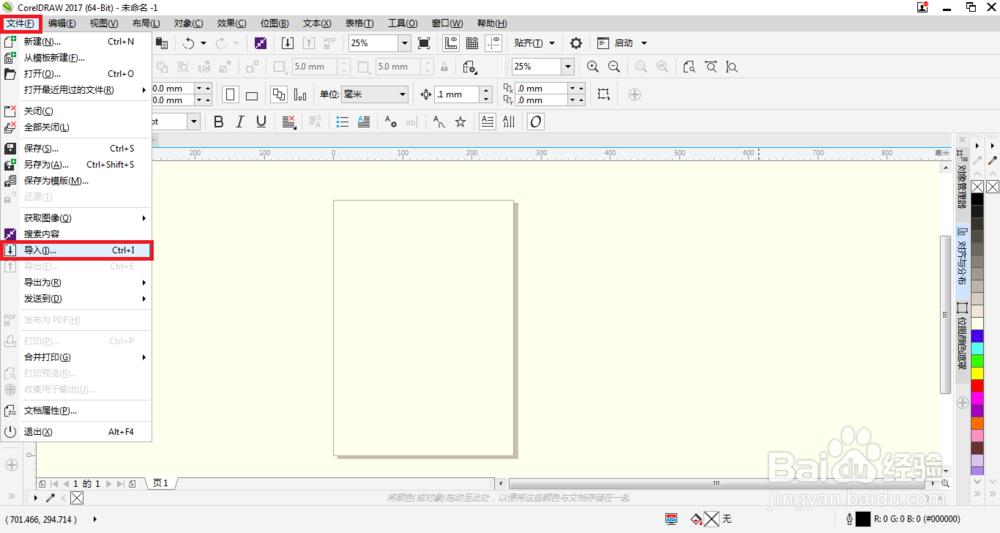

3、第三步,可通过椭圆形工具,矩形工具,多边形工具,或者通过钢笔工具、贝塞尔工具等其他线条工具自定义图形来建立裁剪图片形状。在此,使用多边形工具为例进行讲解,新建一个八边形,可填充颜色,也可不填充颜色,为了便于观察,在这例子中选择填充颜色。如下图:
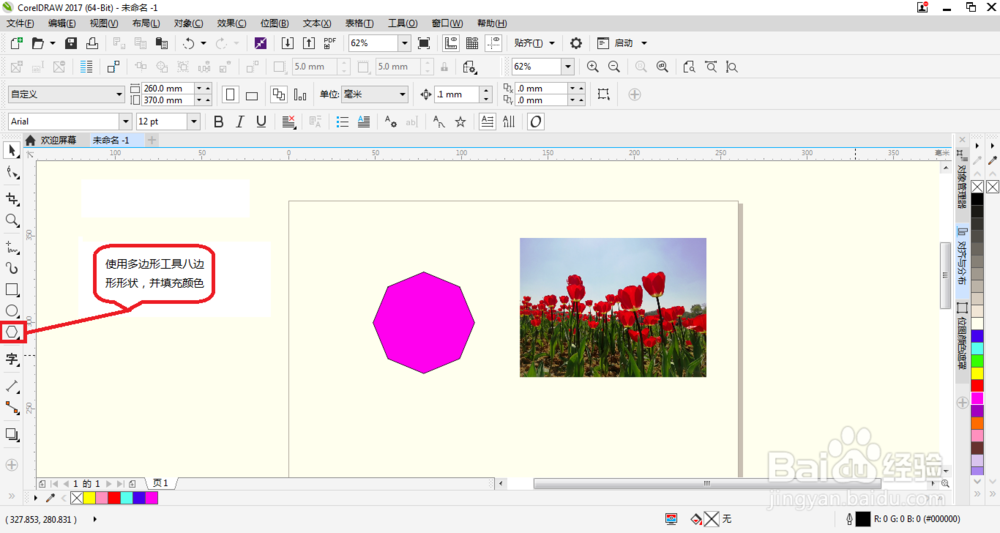
4、第四步,选择图片素材,在菜单栏中“对象”选项中选择“PowerClip”第一个选项“置于图文框内部”完成图片的精确裁剪,如图所示:

5、第五步,完成第四步后,我们即可看到神奇的一幕,那就是图片素材完全按照八边形的形状进行精确的裁切,如下图:

6、第六步,根据以上几个步骤,我们还可以通过自定义形状来完成图片的精确裁切。大家有不清楚的可以留言,如果这条经验对你有帮助,请您采纳并投上宝贵一票,感谢您的支持。